نجد كل يوم الكثير من المواقع المفيدة على الويب ونضع إشارة مرجعية على بعضها أو جميعها. هذه المواقع المفضلة (التي تم وضع إشارة مرجعية عليها) مهمة لذا من الضروري ، أثناء عمل نسخة احتياطية من مستنداتنا ورسائل البريد الإلكتروني الخاصة بنا ، نقوم أيضًا بعمل نسخة احتياطية من قائمتنا المفضلة (الإشارات المرجعية) ، حتى نتمكن من استعادتها في حالة تلف القرص أو القرص صيغة.
تشرح هذه المقالة كيفية عمل نسخة احتياطية واستعادة (نقل) إشاراتك المرجعية إلى كمبيوتر آخر.
موزيلا فايرفوكس يخزن جميع معلوماتك (الإشارات المرجعية وكلمات المرور والإعدادات والإضافات) ضمن "مظهر"في مجلد بامتداد ".إفتراضي"كلمة مضمنة في اسمها ، وعادة ما توجد تحت هذا المسار في جهاز الكمبيوتر الخاص بك:
- ٪ APPDATA٪ \ Mozilla \ Firefox \ Profiles \
على سبيل المثال "٪ APPDATA٪ \ Mozilla \ Firefox \ Profiles \5m6zzekg.إفتراضي-1384164605892\
المسار الكامل الافتراضي لموقع متجر ملف تعريف Firefox هو:
ويندوز إكس بي:
- ج: \ المستندات والإعدادات \
\ بيانات التطبيق \ Mozilla \ Firefox \ الملفات الشخصية \ .إفتراضي\
على سبيل المثال "C: \ Documents and Settings \ Admin \ Application Data \ Mozilla \ Firefox \ Profiles \ 5m6zzekg.إفتراضي-1384164605892\”
Windows 8 و 7 و Vista:
- ج: \ المستخدمون \
\ AppData \ Roaming \ Mozilla \ Firefox \ Profiles \ .إفتراضي\
على سبيل المثال: "C: \ Users \ Admin \ AppData \ Roaming \ Mozilla \ Firefox \ Profiles \ 5m6zzekg.إفتراضي-1384164605892\
* إذا وجدت أكثر من مجلد ملف تعريف واحد ضمن "مظهر"، ثم يمكنك العثور على مجلد ملف التعريف النشط باستخدام الخطوات التالية:
كيفية العثور على موقع مجلد Firefox Active Profile على القرص الخاص بك
1. اذهب إلى Firefox يساعد القائمة واختيار "معلومات استكشاف الأخطاء وإصلاحها”
![مساعدة فايرفوكس في استكشاف الأخطاء وإصلاحها [1] مساعدة فايرفوكس في استكشاف الأخطاء وإصلاحها [1]](/f/d786c9938bfcd41ddf7f122d2d163673.jpg)
2. في نافذة معلومات استكشاف الأخطاء وإصلاحها ، اضغط على زر "إظهار المجلد" للانتقال إلى مجلد ملف التعريف الخاص بك.
![Firefox-profile-folder_thumb [1] Firefox-profile-folder_thumb [1]](/f/fc4c3c2562bfc308e3d3732dd3691039.jpg)
كيفية النسخ الاحتياطي واستعادة الإشارات المرجعية في فايرفوكس
الطريقة الأولى: النسخ الاحتياطي لإشارات Firefox المرجعية باستخدام ملف "JSON"
يقوم Firefox تلقائيًا بإنشاء نسخة احتياطية من إشاراتك المرجعية داخل "Bookmarkbackups"(موجود ضمن مجلد ملف تعريف Firefox). في داخل "Bookmarkbackups"، يمكنك العثور على عدة ملفات (بحد أقصى 10 ملفات) باسم"الإشارات المرجعية- YY-MM-DD.json” ** YY-MM-DD = سنة - شهر - تاريخ (نسخة احتياطية) على سبيل المثال: "الإشارات المرجعية-2013-12-17_5.json”. لذا ، إذا كنت تريد عمل نسخة احتياطية من إشاراتك المرجعية في Firefox ، فإن الشيء الوحيد الذي عليك فعله هو نسخ أحدث ملف نسخ احتياطي لإشارات Firefox المرجعية (على سبيل المثال: "الإشارات المرجعية-2014-01-30_1412.json") إلى موقع النسخ الاحتياطي (مثل القرص الصلب الخارجي). *
* في هذه المرحلة ، أفضل نسخ "Bookmarkbackups"فقط في حالة تلف البيانات.
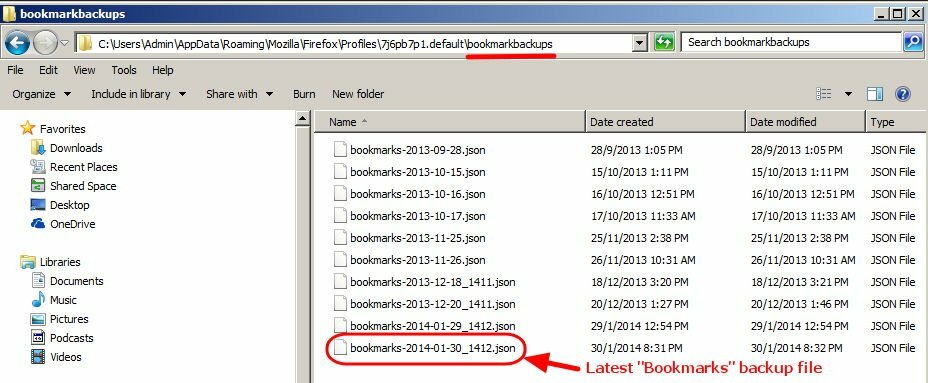
كيفية استعادة إشارات فايرفوكس المرجعية باستخدام ملف "JSON"
إذا كنت ترغب في استعادة (أو نقل) إشارات Firefox المرجعية إلى كمبيوتر آخر:
1.فتح موزيلا فايرفوكس.
2. من قائمة Firefox الرئيسية ، انتقل إلى "إشارات مرجعية"وحدد"إظهار كافة الإشارات المرجعية”.
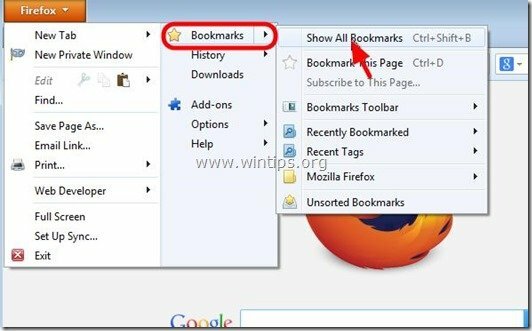
3. في "مكتبة"، انتقل إلى"الاستيراد والنسخ الاحتياطي” > “يعيد"وحدد"اختر ملف”.
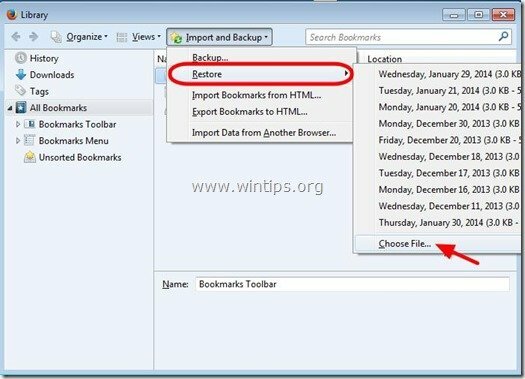
4. حدد ملف "* .JSON"الذي تريد استيراده (على سبيل المثال ،" bookmarks-2013-12-16_5.json ") واضغط على"فتح”.
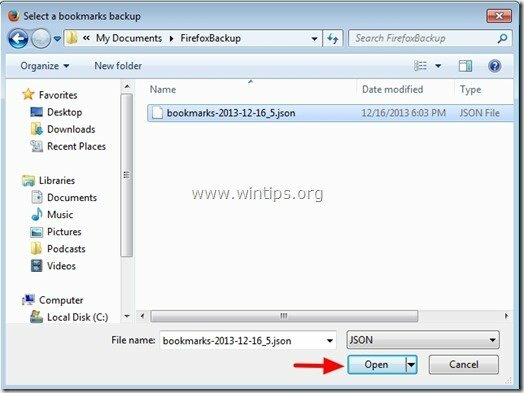
الطريقة 2: النسخ الاحتياطي لإشارات Firefox المرجعية باستخدام ميزة استيراد / تصدير Firefox
1.فتح موزيلا فايرفوكس
2. من قائمة Firefox الرئيسية ، انتقل إلى "إشارات مرجعية"وحدد"إظهار كافة الإشارات المرجعية”.
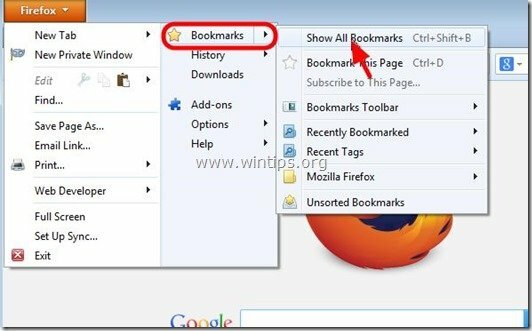
3. في "مكتبة"، انتقل إلى"الاستيراد والنسخ الاحتياطي"وحدد"تصدير الإشارات المرجعية إلى HTML”.
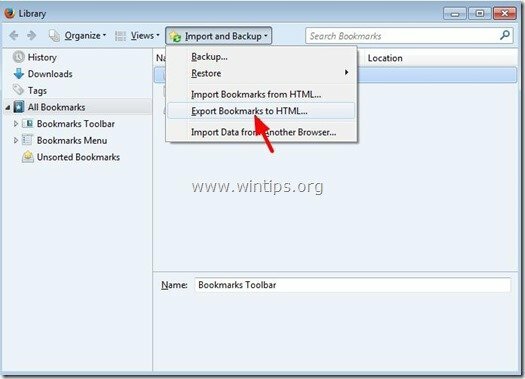
4. حدد موقع الوجهة واسم الملف لملف الإشارات المرجعية الذي تم تصديره (مثل "الإشارات المرجعية") واضغط على "يحفظ”.
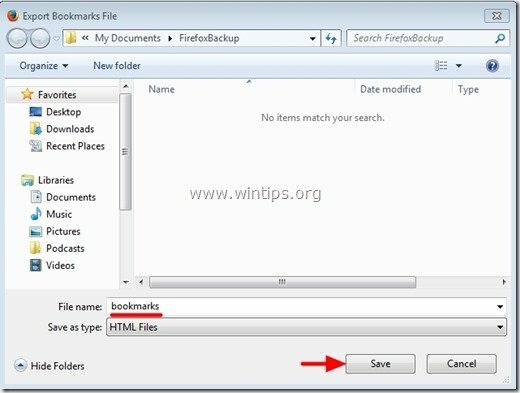
كيفية استعادة إشارات Firefox المرجعية باستخدام ميزة الاستيراد / التصدير في Firefox
1.فتح موزيلا فايرفوكس
2. من قائمة Firefox الرئيسية ، انتقل إلى "إشارات مرجعية"وحدد"إظهار كافة الإشارات المرجعية”.
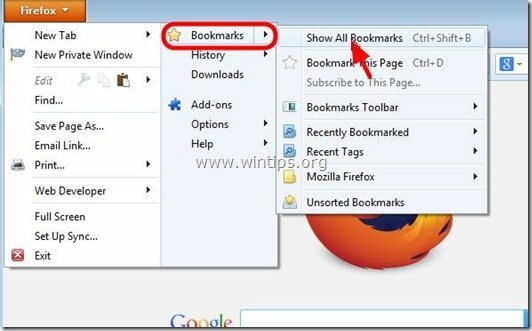
3. في "مكتبة"، انتقل إلى"الاستيراد والنسخ الاحتياطي"وحدد"استيراد الإشارات المرجعية من HTML”.
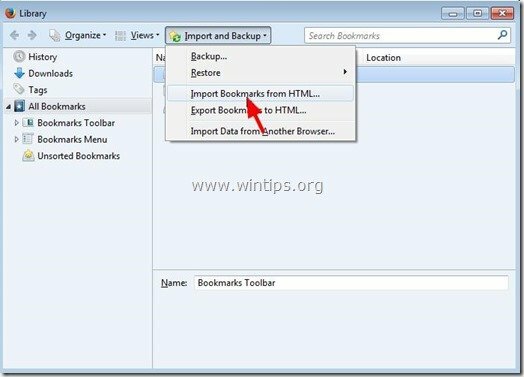
4. حدد ملف HTML للإشارات المرجعية الذي تريد استيراده (على سبيل المثال: "إشارات مرجعية") و اضغط "فتح”.
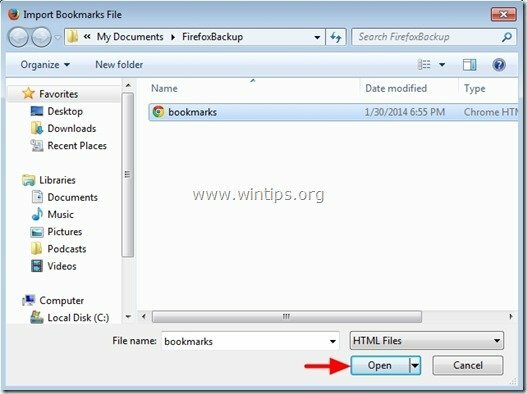
هذا هو.